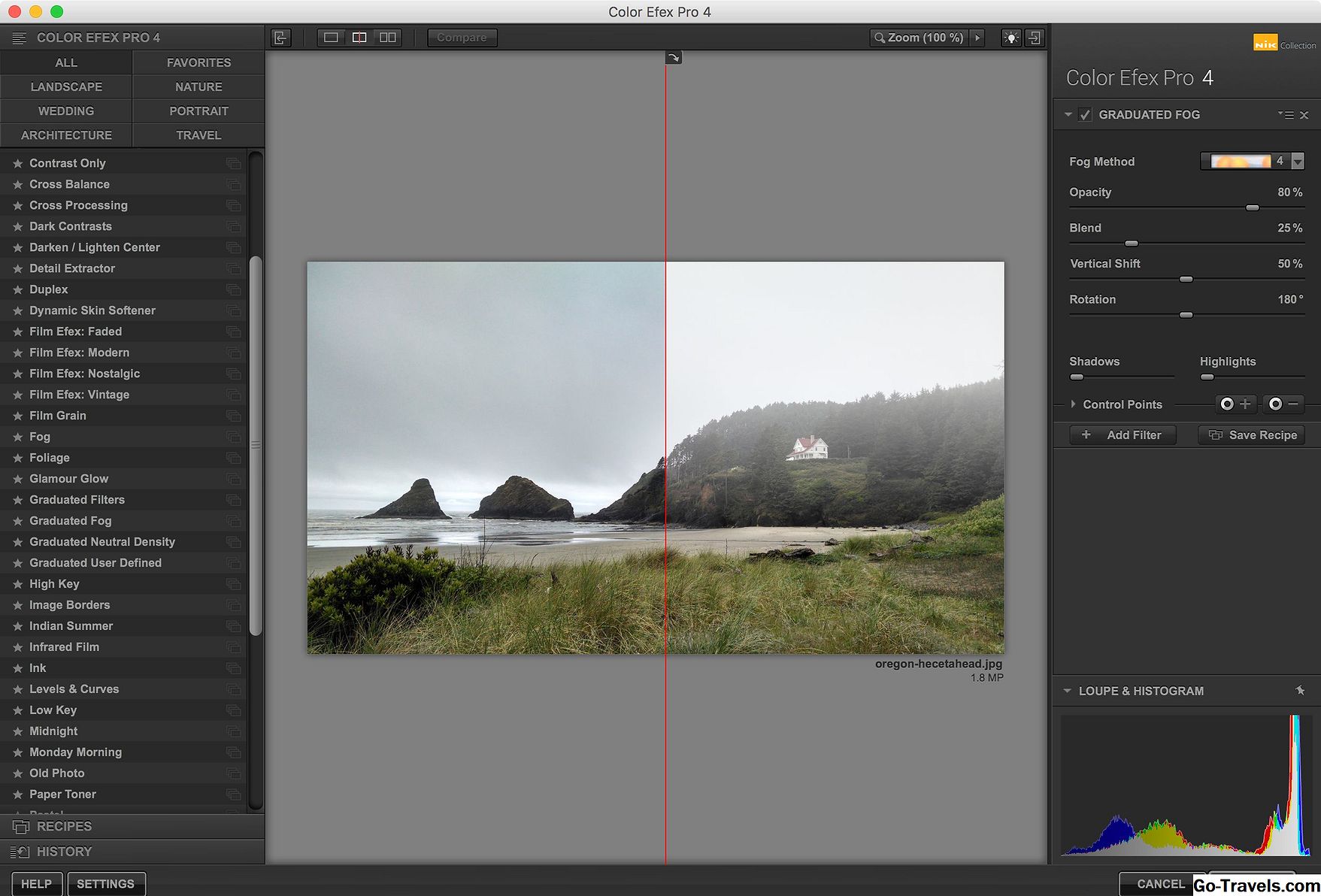Ulysses er et skrivverktøy for Mac som er polert, godt organisert og rettet mot de som er interessert i et rent, distraheringsfritt skrivemiljø. Ulysses lykkes ved ikke å prøve å konkurrere med store tekstbehandlingsprogrammer, for eksempel Microsoft Word, og dets myriade funksjoner som har en tendens til å rote opp ting. I stedet er Ulysses rettet mot å skrive prosjekter som vil ha en app som kommer ut av veien, og lar dem få sine tanker på papir (så å si), uten for mye bekymring for hvordan ting formateres. Og likevel, Ulysses er i stand til å produsere riktig formaterte dokumenter for utskrift, nettet og ebøker.
Pro
- Rent, intuitivt grensesnitt.
- Kan eksportere som HTML, PDF, Word og eBook, samt ulike tekstformater.
- Markup-basert tekstredigerer.
- Innebygd bibliotek for å administrere alt du skriver.
- Organiser skriving av prosjekter, emner, uansett hva du ønsker.
- Støtter innstilling av skriftlige mål, for eksempel ved ordtelling eller karaktertelling.
- iCloud synkroniseringsstøtte lar deg skrive fra en hvilken som helst Mac eller iOS-enhet.
Lure
- Ulysses-dokumenter (kalt ark) er ikke tilgjengelig direkte fra Finder.
- Arkene bruker ikke dokumentnavn, noe som gjør det vanskelig å finne gamle ark, med mindre du husker bestemte søkeord eller tekst.
Ulysses er en veldig kraftig skriveapp som inneholder et bibliotek for å administrere dine Ulysses-dokumenter, kalt ark, samt mange skriveverktøy som du sannsynligvis vil trenge. Ark inneholder din skriving, som er opprettet ved hjelp av Ulysses markup-basert redigeringsprogram.
Markup redaktører
Hvis du ikke er kjent med markupredaktører, er ideen å frie forfattere fra å bekymre seg for mye om hvordan deres skriving vil bli sett på; i stedet lar de dem konsentrere seg om betydningen av ordet.
Du er ikke helt fjernet fra formatering av arket ditt; du trenger fortsatt å indikere om litt tekst er en tittel, bør understrekes, eller hvis den skal vises som en nummerert liste. Nøkkelen til en markeringsredigerer er at du bare markerer teksten som trenger spesiell formatering, men du gir faktisk ikke harde koder for å formatere teksten. Hvis det ikke gir mening, bør du vurdere følgende:
Du har skrevet et fint stykke om historien om California Gold Rush, og det vil dukke opp i et nettmagasin om Vestens historie. Magasinet vil at stykket leveres som et komplett HTML-dokument, klar til å gå på nettet. Samtidig vil morselskapet i nettblade løpe historien i en lokal utskriftspublikasjon og trenger historien levert i PDF-format.
Fordi du brukte en markupbasert editor, vil de markeringer du har lagt til, som titler og lister, bli oversatt til HTML og PDF ved eksportfunksjonen i Ulysses. Du trenger ikke å opprette to dokumenter, eller bruke formateringen bare for å gjøre dokumentet brukbart for hvert bestemt formål. Dokumentet forblir universelt, mens eksportmarkeringen tar seg av formateringsbehovene til sluttbruk.
Markeringer kan legges til mens du skriver, ved å gå foran teksten din med en spesiell kode, for eksempel ### som viser overskrift 3 eller ** som indikerer fet skrift. Hvis du er kjent med markering, kan du bare skrive inn merkingskoden når du går, eller du kan velge merkingskoden fra en meny. Du kan også skrive inn og merke arket senere; det er virkelig opp til deg.
Hvis du ikke har jobbet med en markupredaktør før, kan det virke litt overveldende i begynnelsen, men det er lett å plukke opp, og du vil sannsynligvis snart lure på hvorfor du ikke har brukt en markupredaktør før nå.
Bibliotek
Ulysses styrer arkene dine i sitt interne bibliotek. Ark kan organiseres i grupper og smarte grupper. Grupper kan være alt du ønsker, kanskje et prosjekt, med alle arkene knyttet til det prosjektet som er lagret i. Smarte grupper ligner på smartmapper i Finder; de viser resultatene av et forhåndsinnstilt søk. Ulysses kommer med en smart gruppe satt opp for deg: alle arkene du har jobbet i de siste syv dagene. Du kan selvsagt lage dine egne smarte grupper, for eksempel alle ark med bestemte søkeord eller titler.
iCloud og eksterne mapper
Ulysses støtter iCloud-synkronisering, som lar deg lagre Ulysses-biblioteket i iCloud eller på Mac-en din. Du kan til og med dele opp ting mellom de to stedene. Fordelen med å bruke iCloud er at du kan få tilgang til og redigere et ark fra en hvilken som helst Mac eller iOS-enhet du bruker.
Du er ikke begrenset til bare ark i Ulysses biblioteket; Du kan få tilgang til mapper på Mac-en din, som du kan bruke til å lagre tekst- eller opprettingsfiler. Men kanskje den beste bruk av eksterne mapper er å peke Ulysses til andre skybaserte lagringstjenester du bruker, for eksempel Dropbox. Så lenge den skybaserte lagringen vises som en mappe i Finder, kan du peke Ulysses på den og få tilgang til dokumentene i.
Bruke Ulysses
Mens vi i stor grad har sett på noen av Ulysses-funksjonene, er det på tide å få en ide om hvordan det er å bruke dette skriveverktøyet. Ulysses åpnes med et enkelt vindu app som viser tre rutene. Det venstre er bibliotekets rute. Her finner du alle oppføringer for bibliotek, smarte grupper, iCloud og på min Mac-bibliotek. Hvis du velger en av biblioteksgruppene, vises alle arkene som er knyttet til det valgte elementet i mellomruten. Til slutt vil du velge arket i mellomruten ved å velge arket i redigeringsruten til høyre, der du kan redigere et dokument eller begynne å jobbe med en ny.
Å lage et nytt ark mangler et felles trinn de fleste er vant til å lage en dokumenttittel.Ulysses lagrer eller sorterer ikke ark etter tittel siden det ikke er noen direkte bestemmelse for å opprette en. Oppsiden er at du ikke finner biblioteket ditt fylt med dokumenter som er merket med untitled, untitled 1 og untitled 2. I stedet bruker Ulysses den første linjen eller to av teksten du skriver inn som en beskrivelse som vises i mellomruten. Jeg har blitt vant til å alltid legge til et søkeord som en tittel.
Nøkkelord, mål, statistikk og forhåndsvisninger
Ark kan ha nøkkelord lagt til for å hjelpe deg med å søke. Det er også en praktisk måte å legge til en tittel som vil bli vist i mellomruten, som jeg nevnte ovenfor. Jeg merket ikke en grense på antall søkeord, men bare en enkelt linje vil bli vist i mellomruten.
Mål kan angis for hvert ark i form av antall tegn. Det ville være fint om det var flere målalternativer, inkludert antall ord, lesetid og lesealder.
Statistikk er tilgjengelig for hvert ark som viser tegn, ord, setning, antall telling, linjetelling og sidetall. Det er også et lesehastighetsestimat, som er ganske nyttig.
Sist men ikke minst, kan en forhåndsvisningsfunksjon se hvordan arket ditt vil se ut når det eksporteres i HTML, ePub, PDF, DOCX (Word) og tekstformater.
Siste tanker
Ulysses har mange flere funksjoner enn vi kan dekke her, og siden det har en demo tilgjengelig, anbefaler jeg at du gir det en prøve hvis du leter etter en oppslagredigerer som går utover å være bare en tekstredigerer. Hvis du er interessert i å skrive uten mye grensesnitt forstyrrelser, eller du har ikke hatt en god opplevelse med markup redaktører før, så kan dette være den for deg.
Du kan oppleve at Ulysses ikke bare vil supplere din nåværende skriveapp, men erstatte den, og bli din gå til skrivesystem.
Ulysses er $ 44,99. En demo er tilgjengelig.
Se andre programvarevalg fra Toms Mac Software Picks.